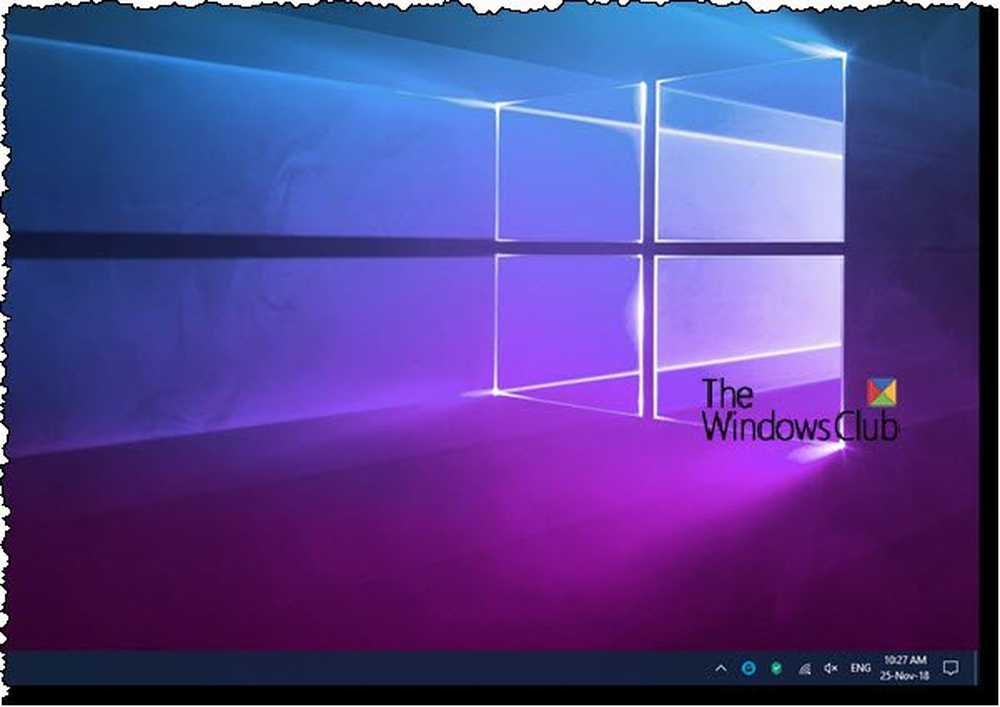Fondo negro detrás de los iconos de carpeta en Windows 10
El Explorador de archivos de Windows 10 proporciona una variedad de formas de organizar el contenido de los archivos y carpetas del sistema. Los usuarios de Windows pueden usar algunos estilos eficientes para ver el contenido del sistema de archivos según los requisitos del usuario. Uno puede optar por mostrar la imagen del archivo en miniaturas de gran tamaño o puede preferir configurar los iconos de archivos y carpetas en una lista de tamaño pequeño o mediano. Sin embargo, al configurar los diferentes estilos para los iconos de archivos y carpetas, algunos de los usuarios de Windows se han encontrado con el extraño problema de cuadrados negros que aparecen detrás de los iconos de carpeta. Incluso actualizar el explorador de archivos varias veces no sirve de nada y el cuadrado negro parece ser un problema permanente..
Fondo negro detrás de los iconos de carpeta
![]()
Si bien los recuadros negros detrás de los íconos de carpetas parecen desagradables, el problema, sin embargo, no es un problema importante y es solo un problema gráfico que no causará ningún daño al contenido de las carpetas y archivos. La causa de este problema de falla visual puede ser, los archivos del sistema dañados o un caché de miniaturas obsoletas. Las fallas gráficas también pueden ocurrir si los usuarios están usando un controlador de gráficos obsoleto. En este artículo, explicamos algunas soluciones sobre cómo solucionar el problema de fondo negro detrás de los iconos de carpeta en Windows 10.
1] Utilice la limpieza del disco para eliminar los archivos de miniaturas
![]()
El uso de la herramienta de limpieza del disco es una forma de solucionar el problema de fondo negro detrás del icono de la carpeta al eliminar todos los archivos de miniaturas en su disco.
Ir a la barra de búsqueda y escriba Limpieza de disco. Selecciona el C: conducir para limpiar desde el menú desplegable y haga clic en Aceptar.
Una vez finalizada la exploración, seleccione los archivos que desea eliminar.
Asegúrate de seleccionar la casilla con la opción Miniaturas debajo Archivos para eliminar sección y haga clic en De acuerdo.
En el cuadro de confirmación, haga clic en Borrar archivos para borrar permanentemente los archivos.
Reiniciar el sistema.
2] Restablecer caché de miniaturas
Los usuarios pueden eliminar la caché de miniaturas manualmente para resolver el problema del fondo de un cuadrado negro detrás del icono de la carpeta. Alternativamente, simplemente puede utilizar nuestro freeware Thumbnail Cache Rebuilder para restablecer el caché.Siga los pasos a continuación para eliminar manualmente un caché de miniaturas obsoletas.
Ir Explorador de archivos y navegar a Ver lengüeta. Seleccione la opción con Objetos ocultos para mostrar todos los archivos y carpetas ocultos.
![]()
Sigue el siguiente camino-
C: \ Users \\ AppData \ Local
Asegúrese de dar su nombre de usuario real en el campo. Ahora busca y localiza el nombre del archivo “IconCache.db”. Haga clic derecho en el archivo y haga clic en Borrar.
![]()
A continuación, siga el siguiente camino-
C: \ Users \\ AppData \ Local \ Microsoft \ Windows \ Explorer
Selecciona todos los archivos y elimínalos..
![]()
Si aparece una ventana con el mensaje que dice "Los archivos están en uso y no se pueden eliminar", seleccione la opción "Hacer esto para todos los elementos actuales" y haga clic en Inténtalo de nuevo. Si recibe un mensaje de error, haga clic en Cancelar cerrar la ventana.
Reinicie su sistema.
3] Actualizar el controlador de gráficos
![]()
Para actualizar los controladores de gráficos, vaya al menú Inicio, escriba y abra Administrador de dispositivos.
Haga clic en Adaptadores de pantalla y ampliar la sección. Haga clic derecho en la tarjeta gráfica y haga clic en Actualizar controlador desde el menú desplegable.
Haga clic en "Buscar automáticamente el software del controlador actualizado" en la ventana emergente Actualizar controlador para instalar las últimas actualizaciones.
Estoy seguro de que una de estas sugerencias te ayudará..